Cara Berbagi File dari HP ke PC tanpa Kabel Data, Share it Solusinya!
Salam semangat buat semuanya, admin ingin berbagi file dari smartphone ke PC menggunakan kabel data,,, namun pada saat ingin mengirim file malah Kabel data tidak terbaca di PC. Admin coba tunggu beberapa menit siapa tau bisa terhubung...he..he... tapi hasilnya masih sama tidak bisa terhubung.
Sebenarnya selain menggunakan Kabel data untuk berbagi file, lewat Bluetooth bisa juga tapi di PC admin tidak ada bluetooth dan malas mau install lagi... karena file yang akan dikirim harus segera bisa dipindahkan ke PC kalau nunggu install lagi ya pasti lama.. karena harus download dulu...he..he...
Diam sejenak, admin mendapat ide mencoba berbagi file menggunakan Share It. Awalnya ragu juga sih... mangnya di PC bisa install Share it... Kenapa tidak bisa? Admin coba download Share it di search engine google Share it untuk PC... akhirnya berhasil di download.
Selanjutnya, apa yang admin lakukan.... Silahkan disimak informasi berikut ini.
1. Setelah Share it berhasil didowload, silahkan lakukan installasi... dan caranya cukup mudah, kita tinggal klik next-next saja tapi juga harus dibaca dulu ya... jangan langsung next-next saja.
Apabila proses installasi Share it berhasil, hasilnya seperti gambar dibawah ini.
 |
| Gambar. Share it telah berhasil terinstall di PC |
2. Silahkan doubel klik (klik dua kali) pada icon Share it, tampilannya seperti gambar dibawah ini.
 |
| Gambar. Halaman Utama Share it |
Sesuai pembahasan kita tadi berbagi file dari HP ke PC menggunakan Share it.
So, langkah selanjutnya yang harus dilakukan...
Silahkan, klik pada icon share it di HP rekan-rekan...
 |
| Gambar. Icon Share it di HP |
 |
| Gambar. Halaman Utama Share it di HP |
3. Halaman utama Share it di PC, silahkan klik pada "Tampilkan Kode QR".
 |
| Gambar. Klik pada Tampilan Kode QR |
Halaman utama di HP, silahkan klik pada icon "lingkaran 4 buah" maka akan ada tiga pilihan... Silahkan klik pada " Sambungkan ke PC".
 |
| Gambar. Klik Sambungkan ke PC |
4. Setelah Sambungkan ke PC pada HP di klik... maka pada Share it PC akan muncul pemberitahuan seperti berikut ini... lalu silahkan klik Terima.
 |
| Gambar. Silahkan klik Terima |
 |
| Gambar. Halaman Setelah di klik Terima |
Maka akan masuk ke halaman seperti berikut ini.
5. Karena disini admin ingin mengirimkan file dari HP ke PC, maka admin akan memilih file yang ada di HP. Seperti pada gambar dibawah ini, admin klik icon Foto.
Silahkan pilih Foto yang akan dibagikan... Untuk melihat berapa banyak fhoto yang telah di pilih lihat pada "Dipilih", jika sudah silahkan klik berikutnya...
Lalu hasilnya akan seperti ini pada PC rekan... Jika pengiriman telah nerhasil silahkan klik pada tanda titik di sebelah kanan pada file yang telah dibagikan... silahkan pilih Buka Folder...
Ingat: Kita bisa mengirimkan berbagai file... tanpa batasan berapa banyak... tapi harus ingat kalau ukuran filenya besar...ya kita harus bersabar ya proses pengirimannya selesai... dan intinya menggunakan Share it cara yang recommended.
Demikianlah informasi Cara Berbgai File tapa Kabel Data, semoga bermanfaat dan terimakasih...
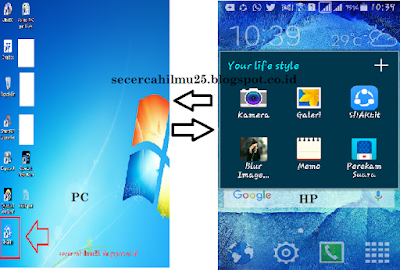





0 Response to "Cara Berbagi File dari HP ke PC tanpa Kabel Data, Share it Solusinya!"
Posting Komentar